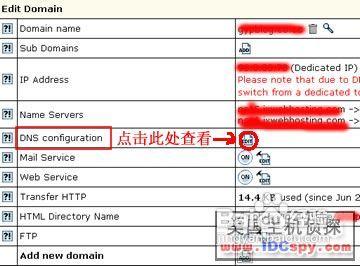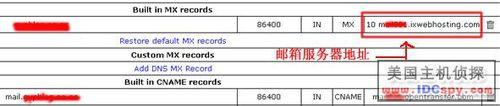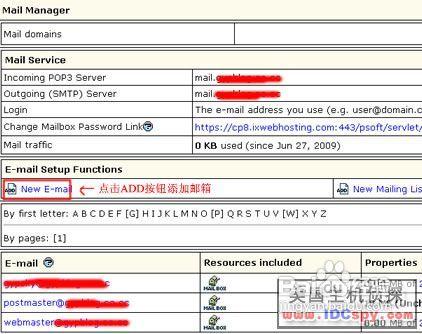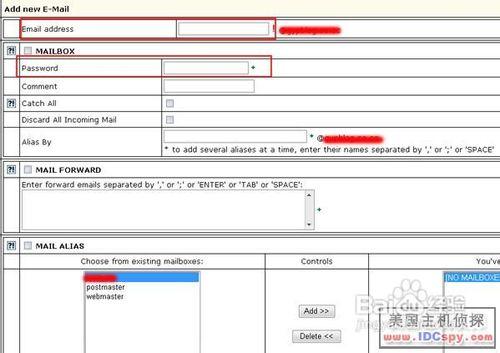在IXWebhosting主機中使用非IX的域名為字尾郵箱,需要在IX的控制面板中新增該域名,然後做好MX記錄才可以新增郵箱,下面看看具體的步驟。
工具/原料
IXWebhosting主機
步驟/方法
進入主機產品的控制面板,點選domains進入域名管理,點選“add a new domain”按鈕進入如下圖頁面所示頁面:
在domain name對應處輸入需要新增的域名,點選submit按鈕提交即可。
這樣一個域名就新增成功了!
注意:此時即使在這個域名下建站,在網際網路上也不會訪問到,只需要對該域名做A記錄指向新增時系統分配的那個IP就可以了。
域名新增後,就可以在管理處看到該域名,如下圖:
找到dns configruation,點選後面的“edit”按鈕,檢視域名新增後,IX分配給他的郵件郵服器,如下圖如示;
查到這個地址之後,就要轉到你的域名管理處(此處為你註冊域名的地方)做MX記錄了。如下圖所示(示例,不同的域名註冊商可能有所區別):
這樣MX記錄就完成了!
注意:所做的cname這一項是為了日後,登陸郵箱方便使用。在你的瀏覽器地址只要輸入“mail.domain.com”就可以開啟郵箱的登陸介面登陸郵箱了。
等mx記錄解析完成之後,就可以新增郵箱了,進入IX中郵箱的管理介面如下圖:
找到ADD new e-mail ,點選“add”按鈕進入建立郵箱頁面,如下圖所示:
在Email address對應處輸入郵箱的字首,在password中輸入密碼。然後點選最下面的"submit"按鈕提交即可!
以上為使用非IX的域名為字尾郵箱的全部內容,接下來就可以使用你的郵箱收發資訊了!
注意事項
要把 MAILBOX前面的複選框勾上,要不然會報錯,新建不成功的!
新建郵箱時,下面其它的選項在這裡就不詳細說明介紹了!